Go言語プログラムのコンパイル方法
go 言語プログラムをコンパイルする方法: 1. コマンド ライン ツールで "go build fileName" コマンドを実行すると、プログラム コードがバイナリ実行可能ファイルにコンパイルされます; 2. コマンドで "go" を実行しますline tool run fileName」コマンドを実行すると、コンパイル後に直接 Go 言語プログラムが実行されます。
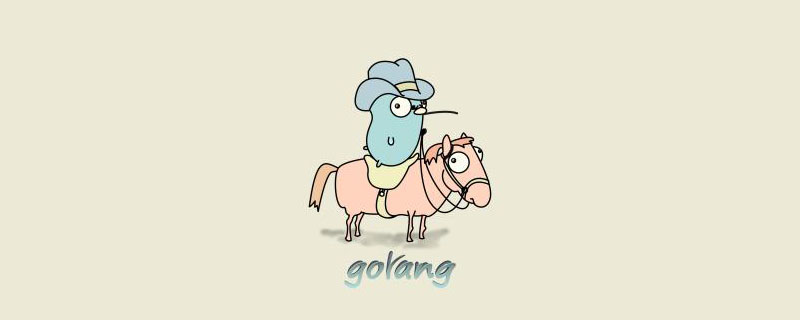
このチュートリアルの動作環境: Windows 10 システム、GO バージョン 1.18、Dell G3 コンピューター。
Go 言語はコンパイルされた静的言語 (C 言語と同じ) であるため、Go 言語プログラムを実行する前に、バイナリ実行可能ファイルにコンパイルする必要があります。
Go 言語プログラムは、Go 言語が提供する go build または go run コマンドを使用してコンパイルできます。
go buildコマンドは Go 言語プログラム コードをバイナリ実行可能ファイルにコンパイルできますが、バイナリ ファイルを手動で実行する必要があります。go runコマンドの方が便利です。コンパイル直後に Go 言語プログラムを実行します。コンパイル プロセス中に一時ファイルが生成されますが、実行可能ファイルは生成されません。この機能はプログラムのデバッグに非常に適しています。
Windows に付属のコマンド ライン ツール (CMD ウィンドウまたはコマンド プロンプトとも呼ばれます) を直接使用して、Go 言語プログラムをコンパイルできます。 Microsoft は後にコマンド ライン ツールをアップグレードし、Powershell という名前に変更しました。
コマンド ライン ツールを開く方法はたくさんあります。最も一般的に使用される方法のうち、次の 2 つは次のとおりです:
コマンド ライン ツールはスタート メニューから開くことができます。 、次に cd Go ソース ファイルが配置されているディレクトリに移動します。
Shift キーを押したまま、Go ソース ファイルが配置されているディレクトリの空白スペースでマウスを右クリックし、[ここでコマンド ライン ウィンドウを開く] を選択することもできます。ポップアップ メニューで「ここでコマンド ライン ウィンドウを開く」または「ここで Powershell ウィンドウを開く」を選択すると、次の図に示すように、Go ソース ファイルが配置されているディレクトリに自動的に cd されます。この方法はより便利であり、誰でも使用することをお勧めします。
ヒント: cd は、カレント ディレクトリを変更するコマンド ライン ツールのコマンドで、change directory の略です。
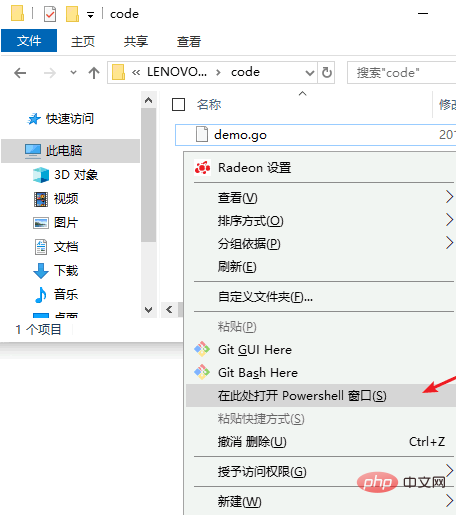
go build コマンド
go build コマンドは、コンパイルを開始するために使用されます。 Go 言語プログラムと関連する依存関係は、次の構文形式で実行可能ファイルにコンパイルされます。
go build fileName
ここで、fileName は必須パラメータであり、1 つ以上の Go ソース ファイル名にすることができます (複数のパラメータがある場合は、隣接する 2 つのパラメータをスペースで区切る必要があります)、または省略することもできます。 。
go build コマンドを使用してコンパイルする場合、パラメーターが異なると実行結果も異なります。
1) パラメータが空でない場合
fileName が同じメイン パッケージ内のすべてのソース ファイルの名前である場合 (1 つ以上存在する可能性があります)、コンパイラは、最初の fileName と同じ名前の実行可能ファイルを生成します (たとえば、 go build abc.go def.go... を実行すると、abc.exe ファイルが生成されます)。メイン パッケージでは、コンパイラはパッケージに対して構文チェックのみを実行し、実行可能ファイルは生成されません。
2) パラメータが空の場合
カレントディレクトリに本体パッケージが存在する場合、カレントディレクトリと同名の「ディレクトリ名.exe」実行ファイル (例: hello ディレクトリで go build コマンドを実行すると、hello.exe ファイルが生成されます); 本体パッケージが存在しない場合は、プログラムのソース コードの構文チェックのみが行われます現在のディレクトリでの実行が実行され、実行可能ファイルは生成されません。
go build コマンドを使用して、前のセクションで作成したプログラムをコンパイルします。実行結果は次のとおりです:
D:\code> go build .\demo.go D:\code> .\demo.exe Hello World!
whereD:\code> ; は、D ドライブの下のコード フォルダーである現在のディレクトリに対応します。これはコマンド ライン ツールによって自動的に追加され、コンパイル コマンドの一部ではありません。
1行目go buildコマンド後のパラメータの.\は現在のディレクトリを表します。 Windows システムでは、現在のディレクトリは .\ で表され、Unix 系システム (Linux、MacOS など) では、現在のディレクトリは ./ で表されます。
ここでの go build コマンドでは
.\を省略できますが、コンパイルには影響しません。
さらに、go build コマンドは、実行中にエラーがあった場合にのみ情報を返します。実行が成功した場合は、情報は返されませんが、次のファイルが返されます。メイン パッケージ ファイルと同じ名前の .exe 実行可能ファイルを次の図に示します。 2行目の
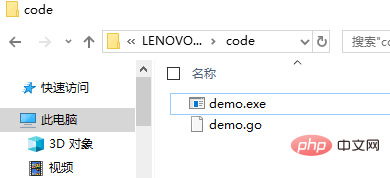
.\demo.exeは、現在のディレクトリにあるdemo.exeプログラムを実行することを意味します。
行 3 は、demo.exe プログラムを実行した結果です。
コマンドを実行します
除了使用go build命令外,Go语言还为我们提供了go run命令,go run命令将编译和执行指令合二为一,会在编译之后立即执行Go语言程序,但是不会生成可执行文件。
go run命令的语法格式如下:
go run fileName
其中 fileName 为所需要的参数,参数必须是同一 main 包下的所有源文件名,并且不能为空。
使用go run命令对我们上一节编写的程序进行编译,运行结果如下所示:
D:\code> go run demo.go Hello World!
可以看到第 1 行的go run命令执行后,直接在第 2 行输出了程序的运行结果。
推荐学习:Golang教程
以上がGo言語プログラムのコンパイル方法の詳細内容です。詳細については、PHP 中国語 Web サイトの他の関連記事を参照してください。

ホットAIツール

Undresser.AI Undress
リアルなヌード写真を作成する AI 搭載アプリ

AI Clothes Remover
写真から衣服を削除するオンライン AI ツール。

Undress AI Tool
脱衣画像を無料で

Clothoff.io
AI衣類リムーバー

Video Face Swap
完全無料の AI 顔交換ツールを使用して、あらゆるビデオの顔を簡単に交換できます。

人気の記事

ホットツール

メモ帳++7.3.1
使いやすく無料のコードエディター

SublimeText3 中国語版
中国語版、とても使いやすい

ゼンドスタジオ 13.0.1
強力な PHP 統合開発環境

ドリームウィーバー CS6
ビジュアル Web 開発ツール

SublimeText3 Mac版
神レベルのコード編集ソフト(SublimeText3)

ホットトピック
 7686
7686
 15
15
 1639
1639
 14
14
 1393
1393
 52
52
 1287
1287
 25
25
 1229
1229
 29
29
 Go's Crawler Collyのキュースレッドの問題は何ですか?
Apr 02, 2025 pm 02:09 PM
Go's Crawler Collyのキュースレッドの問題は何ですか?
Apr 02, 2025 pm 02:09 PM
Go Crawler Collyのキュースレッドの問題は、Go言語でColly Crawler Libraryを使用する問題を調査します。 �...
 Goでは、Printlnとstring()関数を備えた文字列を印刷すると、なぜ異なる効果があるのですか?
Apr 02, 2025 pm 02:03 PM
Goでは、Printlnとstring()関数を備えた文字列を印刷すると、なぜ異なる効果があるのですか?
Apr 02, 2025 pm 02:03 PM
Go言語での文字列印刷の違い:printlnとstring()関数を使用する効果の違いはGOにあります...
 Redisストリームを使用してGO言語でメッセージキューを実装する場合、user_idタイプの変換の問題を解決する方法は?
Apr 02, 2025 pm 04:54 PM
Redisストリームを使用してGO言語でメッセージキューを実装する場合、user_idタイプの変換の問題を解決する方法は?
Apr 02, 2025 pm 04:54 PM
redisstreamを使用してGo言語でメッセージキューを実装する問題は、GO言語とRedisを使用することです...
 GO言語の「VAR」と「タイプ」キーワード定義構造の違いは何ですか?
Apr 02, 2025 pm 12:57 PM
GO言語の「VAR」と「タイプ」キーワード定義構造の違いは何ですか?
Apr 02, 2025 pm 12:57 PM
GO言語で構造を定義する2つの方法:VARとタイプのキーワードの違い。構造を定義するとき、GO言語はしばしば2つの異なる執筆方法を見ます:最初...
 GOのどのライブラリが大企業によって開発されていますか、それとも有名なオープンソースプロジェクトによって提供されていますか?
Apr 02, 2025 pm 04:12 PM
GOのどのライブラリが大企業によって開発されていますか、それとも有名なオープンソースプロジェクトによって提供されていますか?
Apr 02, 2025 pm 04:12 PM
大企業または有名なオープンソースプロジェクトによって開発されたGOのどのライブラリが開発されていますか? GOでプログラミングするとき、開発者はしばしばいくつかの一般的なニーズに遭遇します...
 Golandのカスタム構造ラベルが表示されない場合はどうすればよいですか?
Apr 02, 2025 pm 05:09 PM
Golandのカスタム構造ラベルが表示されない場合はどうすればよいですか?
Apr 02, 2025 pm 05:09 PM
Golandのカスタム構造ラベルが表示されない場合はどうすればよいですか?ゴーランドを使用するためにGolandを使用する場合、多くの開発者はカスタム構造タグに遭遇します...
 SQL.Openを使用するとき、DSNが空に渡されたときにエラーを報告しないのはなぜですか?
Apr 02, 2025 pm 12:54 PM
SQL.Openを使用するとき、DSNが空に渡されたときにエラーを報告しないのはなぜですか?
Apr 02, 2025 pm 12:54 PM
SQL.Openを使用する場合、DSNがエラーを報告しないのはなぜですか? GO言語では、sql.open ...





